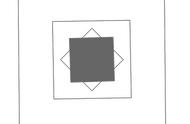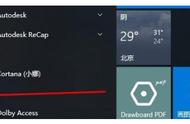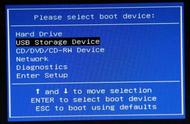第二种方式就相对麻烦些,需要进入到bios里面去设置,大家在第一种方式无效的情况下在选择用第二张方式吧!
第二种方式大家就需要按另一个快捷键进入bios设置,一般会是F2或者DEL键,无效的话大家就根据自己的机型百度查一下就行。
进入bios设置后,如下图用左右方向键移到到boot选项,然后在用上下方向键移动到“1ST boot priority”选项回车选中,然后用在弹出来的框中回车选择带有USB的选项,然后按F10保存退出即可,再次开启电脑就会自动用U盘启动。

有的同学的电脑可能是不是BIOS启动,是UEFI启动,那个就很简单了,也是直接按F2或者DEL键进入启动项设置
如下图所示,然后按F8选择带有USB的启动项选择即可

在用U盘启动项选择好后,如果之前制作U盘启动盘成功的话,会进入到下面这个PE选择界面

选择【1】选项就行,然后会进入下图中的PE桌面